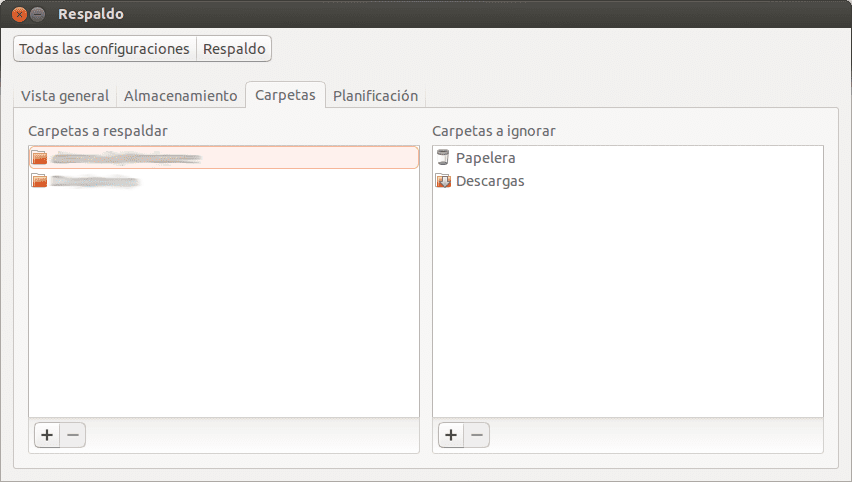
Personne n'échappe que c'est absolument indispensable effectuer des sauvegardes régulièrement si nous voulons protéger nos données et ne pas avoir à regretter des pertes pour ne pas avoir été suffisamment responsables en temps opportun. Mais bien sûr, il existe plusieurs façons de le faire et c'est pourquoi chacun a sa manière préférée, même si cela ne fait jamais de mal de profiter de celles qui nous sont fournies par défaut. Par exemple, Ubuntu a intégré un très bon outil de sauvegarde appelé Deja Dup et il est disponible dès que nous installons le système.
Voyons voir alors Comment faire des sauvegardes à l'aide de Deja Dup dans Ubuntu 14.04 Trusty Tahr, en profitant de l'option de sauvegardes sur des serveurs distants que cet outil nous offre et ainsi les stocker dans Box, l'un des services de stockage en nuage les plus populaires et les mieux présentés, avec 10 Go d'espace libre pour les utilisateurs à domicile et les utilisateurs en entreprise.
Quelque chose qui nous permettra également d'éviter les désagréments liés à la disparition d'Ubuntu One, et bien qu'il soit dommage qu'il n'ait pas de client natif pour Linux, nous allons maintenant voir comment l'intégrer dans une application qui l'est, et d'autre part nous avons des clients Box pour Windows, iOS ou Android alors nous peut également accéder à nos fichiers de différentes manières.
Alors, regardons les étapes pour faites nos sauvegardes avec Deja Dup et stockez-les dans Box, pour lequel la première chose dont nous aurons besoin est un compte dans ledit service. Alors nous allons sur votre site web et nous l'avons créé, après quoi nous avons déjà les 10 Go d'espace libre susmentionnés. Maintenant oui, nous nous concentrons sur notre ordinateur, pour lequel nous ouvrons Unity Dash et cherchons Sauvegarde, puis cliquons sur Deja Dup.
Lorsque vous ouvrez cet outil, nous allons dans l'onglet 'Stockage', où il nous est demandé de sélectionner les dossiers locaux que nous allons enregistrer dans nos sauvegardes ("Dossiers à enregistrer"), nous devons donc réfléchir attentivement aux contenus que nous voulons protéger et à ceux que nous ne souhaitons pas inclure dans cette procédure ("Dossiers à ignorer"). Ensuite, il est temps de sélectionner le 'Emplacement de stockage' puis l'option de WebDAV dans le menu déroulant du haut; alors nous entrons dav.box.com dans l'option «Serveur» et «/ dav» dans le dossier. En utilisateur, nous devons mettre celui que nous avons utilisé pour nous enregistrer dans Box.
Puis nous revenons à l'onglet 'Vue générale' et nous sélectionnons l'option de 'Sauvegarder maintenant', à quel moment il nous sera demandé notre mot de passe Box pour, avec les données que nous avons saisies ici dans les étapes précédentes, commencer à télécharger les données. Nous pouvons sélectionner, si nous le souhaitons, crypter nos sauvegardes et c'est bien sûr une excellente option de sécurité même si nous devons être totalement sûrs que nous n'oublierons jamais le mot de passe car si cela se produit, nos sauvegardes seront totalement irrécupérables.
Il est maintenant temps de laisser la sauvegarde avoir lieu, ce qui peut prendre beaucoup de temps si nous avons sélectionné de nombreux dossiers et surtout si c'est la première fois que nous effectuons cette procédure. Les prochains prendront beaucoup moins de temps grâce au prise en charge des sauvegardes incrémentielles qui nous offre Deja Dup, et dans tous les cas, ce qu'il nous reste à faire pour le moment est, à partir de ce même onglet `` Vue générale '', sélectionnez l'option 'Sauvegardes automatiques' cela nous permettra d'ignorer nos sauvegardes et de le laisser être Deja Dup qui décide cela, qui nous prévient ci-dessous dans une partie où il dit «Prochaine sauvegarde automatique dans les 3 jours» (C'est l'option par défaut mais nous pouvons changer cela pour qu'il soit fait une fois par semaine, tous les 15 jours, etc.).
C'est tout; Comme nous pouvons le voir, c'est très simple et il va sans dire que plus tard, comme nous l'avons mentionné, nous pouvons accéder à nos sauvegardes à la fois à partir de cet outil et des clients Box pour le Web, Android, iOS, Mac OS X ou Windows, bien que nous ayons utilisé l'option pour crypter la sauvegarde nous ne verrons rien quand nous le faisons donc c'est une bonne idée de penser si malgré sa plus grande sécurité c'est ce que nous voulons.
Je le teste, mais j'ai quelques doutes, je ne vois pas si le problème des copies incrémentielles, il doit être activé quelque part ou est-ce automatique et le plus grand doute, je chie un dossier à tester et les fichiers qui sont créés sur le Web, ils sont de ce type duplicité-plein.20140513T073722Z.vol17.difftar.gz est-ce normal ????
Salut Paco, vous avez en fait les copies incrémentielles activées et la possibilité de compresser les sauvegardes, de sorte que le résultat est stocké de la manière que vous avez mentionnée.
Comme lorsque nous travaillons avec rsync, la compression des sauvegardes nous permet d'économiser beaucoup de bande passante et est pratique pour les connexions plus lentes, bien que la charge d'utilisation du processeur sur le serveur soit plus élevée, cela doit donc être pris en compte pour déterminer si cela nous convient ou non. .
Salutations!
Ok, merci pour la clarification
Bonjour, j'ai suivi les étapes, mais après avoir demandé le mot de passe, j'ai eu cette erreur: "Erreur HTTP: utilisation non autorisée de SSL"
Cela a-t-il quelque chose à voir avec le fait de ne pas avoir spécifié le port?
Merci.
Salut, NicoE. Je ne sais pas si vous avez toujours ce problème, mais sinon au moins la réponse reste au cas où quelqu'un d'autre l'aurait à l'avenir. La même chose m'est arrivée et cela a été résolu en ouvrant Deja Dup en tant que root à partir du terminal (sudo deja-dup-preferences). Merci pour l'article, Willy! C'était très utile car j'avais essayé d'autres tutoriels, mais beaucoup sont assez vieux et indiquent des champs "Serveur" qui ne fonctionnent plus.
Merde !!! Merci beaucoup pour l'option "terminal", j'ai revu ce post au bout de trois mois et voici votre commentaire, vous m'avez donné la solution! 😉. Reconnaissant.